MFC-L2715DW
常見問題&故障排除 |
使用感光鼓檢查列印頁清潔感光鼓元件
如果您的印出文件每隔 94 mm 就出現點或其他重影印記,感光鼓可能有異物,如標籤的粘膠附著在感光鼓表面上。
DCP-L2531DW/DCP-L2535DW/DCP-L2550DW/MFC-L2710DW/MFC-L2713DW/MFC-L2715DW/MFC-L2716DW
- 確定機器處於準備就緒模式。
- 按
 或
或  顯示[列印報告]選項,然後按OK。
顯示[列印報告]選項,然後按OK。 - 按
 或
或  選擇[感光鼓點列印]選項。
選擇[感光鼓點列印]選項。 - 按 啟動。機器列印感光鼓檢查列印頁。
- 按住
 關閉機器。
關閉機器。 - 打開前蓋。
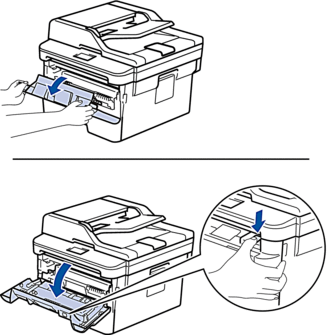
- 從機器中取出碳粉匣和感光滾筒組件。

- 按下綠色鎖定桿,從感光滾筒元件中取出碳粉匣。

- 轉動感光滾筒元件,如下圖所示。 確定感光滾筒元件的齒輪在左邊。

- 使用感光鼓滾軸旁的編號標記找出感光鼓上的污點。例如,如果檢查列印頁第 2 欄出現圓點,表示感光鼓的「2」區域有污點。
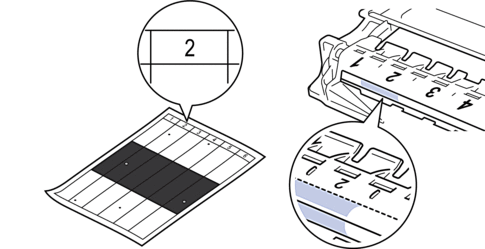
- 朝您的方向轉動感光鼓元件的邊緣,同時觀察感光鼓表面以找出污點。
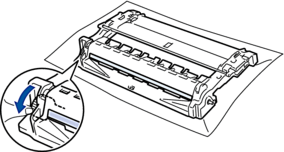
- 重要事項
-
- 為避免出現列印品質問題,切勿觸摸感光鼓元件上除轉輪末端外的其他表面。
- 用乾的棉花棒輕輕擦拭感光鼓表面,直到去除表面的污點或異物為止。
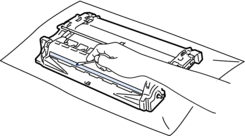
- 提醒
- 切勿用尖銳物品或任何液體清潔具感光性的感光滾筒表面。
- 將碳粉匣穩固地推入感光鼓元件,直到聽見卡入定位。
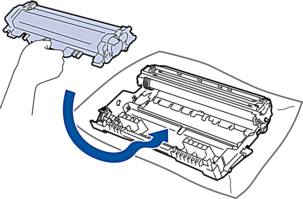
 確定碳粉匣正確裝入,否則它可能會與感光滾筒元件分離。
確定碳粉匣正確裝入,否則它可能會與感光滾筒元件分離。 - 將碳粉匣和感光滾筒組件裝回機器。

- 關閉機器前蓋。
- 按
 開啟機器。
開啟機器。
HL-L2395DW/MFC-L2730DW/MFC-L2750DW/MFC-L2751DW/MFC-L2770DW/MFC-L2771DW
- 確定機器處於準備就緒模式。
- 按
 。
。 - 按 [是]。機器列印感光鼓檢查列印頁。
- 按
 。
。 - 按住
 關閉機器。
關閉機器。 - 打開前蓋。
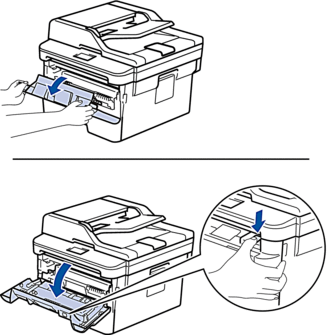
- 從機器中取出碳粉匣和感光滾筒組件。

- 按下綠色鎖定桿,從感光滾筒元件中取出碳粉匣。

- 轉動感光滾筒元件,如下圖所示。 確定感光滾筒元件的齒輪在左邊。

- 使用感光鼓滾軸旁的編號標記找出感光鼓上的污點。例如,如果檢查列印頁第 2 欄出現圓點,表示感光鼓的「2」區域有污點。
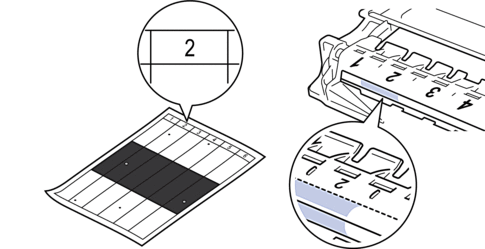
- 朝您的方向轉動感光鼓元件的邊緣,同時觀察感光鼓表面以找出污點。
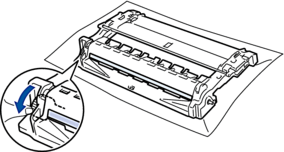
- 重要事項
-
- 為避免出現列印品質問題,切勿觸摸感光鼓元件上除轉輪末端外的其他表面。
- 用乾的棉花棒輕輕擦拭感光鼓表面,直到去除表面的污點或異物為止。
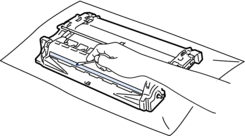
- 提醒
- 切勿用尖銳物品或任何液體清潔具感光性的感光滾筒表面。
- 將碳粉匣穩固地推入感光鼓元件,直到聽見卡入定位。
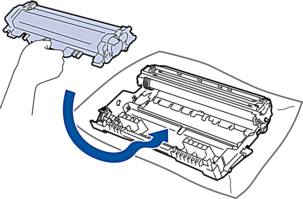
 確定碳粉匣正確裝入,否則它可能會與感光滾筒元件分離。
確定碳粉匣正確裝入,否則它可能會與感光滾筒元件分離。 - 將碳粉匣和感光滾筒組件裝回機器。

- 關閉機器前蓋。
- 按
 開啟機器。
開啟機器。
內容意見回饋
請於下方回饋您的意見以幫助我們提升服務的品質
